In dit bericht laten we u zien hoe u meerdere IP-adressen kunt toewijzen aan een enkele NIC in Ubuntu OS. We zullen de procedure demonstreren op: Ubuntu 20.04 (brandpuntsafstand).
Tijdelijk meerdere IP-adressen toewijzen aan één NIC
In de volgende sectie zullen we zien hoe u een tweede IP-adres toewijst aan een NIC. Het tweede IP-adres dat door deze methode wordt toegewezen, is tijdelijk. Zodra u het systeem opnieuw opstart, wordt het automatisch verwijderd.
Hier zijn de stappen voor het toewijzen van een tweede IP-adres aan NIC.
1. Zoek eerst het huidige IP-adres en de naam van de interface in uw systeem. Geef hiervoor de volgende opdracht in Terminal:
$ ip-adresDe volgende uitvoer laat zien dat onze netwerkinterface is: ens33 en het huidige IP-adres is 192.168.72.157/24 wat het dynamische IP-adres is dat is toegewezen door DHCP.
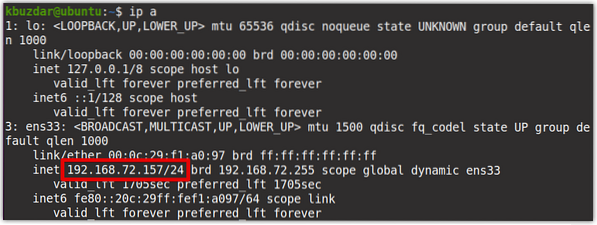
2. Laten we een ander IP-adres toewijzen aan de NIC. Geef de volgende opdracht in Terminal om een extra IP-adres aan uw NIC toe te wijzen:
$ ip-adder toevoegenVervang de
3. Controleer na het uitvoeren van de bovenstaande opdracht of het tweede IP-adres is toegewezen aan uw netwerkinterface. Voer hiervoor de volgende opdracht uit:
$ ip-adresHier is de uitvoer van de bovenstaande opdracht die twee IP-adressen toont die zijn toegewezen aan de ens33 netwerkinterface.
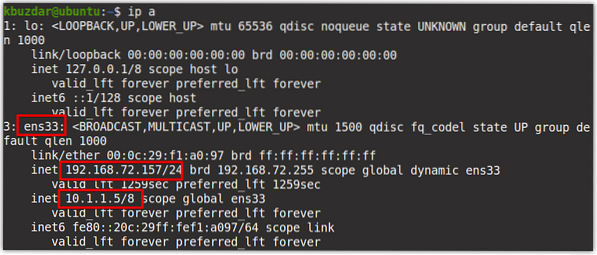
4. Probeer nu beide IP-adressen een voor een te pingen. U kunt zien dat beide IP-adressen bereikbaar zijn. 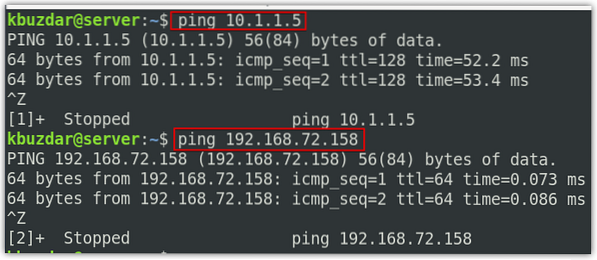
Verwijder de meerdere IP-adressen van NIC
Voer de volgende opdracht uit om de extra IP-adressen die aan een NIC zijn toegewezen te verwijderen:
$ sudo ip-adres delVervangen de
Meerdere IP-adressen permanent toewijzen aan één NIC
In de vorige sectie hebben we het tweede IP-adres toegewezen met behulp van de opdracht "ip addr add", wat niet de permanente methode is. Zodra u het systeem opnieuw opstart, wordt het IP-adres automatisch verwijderd. In deze sectie zullen we zien hoe we de IP-toewijzing permanent kunnen maken.
Om meerdere IP-adressen permanent aan een enkele NIC toe te wijzen, moet u deze configureren in de interfaces configuratiebestand.
1. Bewerk het configuratiebestand van de interface als volgt:
$ sudo nano /etc/network/interfacesVoeg de volgende regels toe aan het bestand:
ifaceadres
Vervang de
adres 10.1.1.5/8
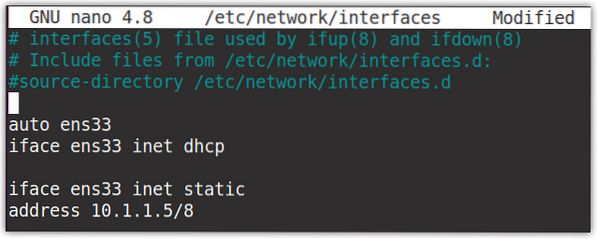
Nadat u de bovenstaande regels hebt toegevoegd, slaat u het bestand op en sluit u het.
Start nu de netwerkservice opnieuw om de configuratiewijzigingen die u hierboven hebt aangebracht toe te passen:
$ sudo systemctl herstart netwerkenU kunt ook de interface naar beneden en naar boven halen om de wijzigingen toe te passen:
$ sudo ifdown ens33$ sudo ifup ens33
Gebruik nu de volgende opdracht om te controleren of het extra IP-adres is toegewezen aan de netwerkinterface:
$ ip-adresOmdat we het extra IP-adres in het configuratiebestand hebben geconfigureerd, blijft het permanent, zelfs als u het systeem opnieuw opstart.
Verwijder de meerdere IP-adressen van NIC
U kunt ook het extra IP-adres verwijderen dat u hebt geconfigureerd in het configuratiebestand van de interface. Om dit te doen, bewerkt u eenvoudig de /etc/netwerk/interfaces bestand en verwijder de vermelding voor de extra IP-adressen die u hebt toegevoegd. Sla het bestand vervolgens op en sluit het en start de netwerkservices opnieuw:
$ sudo systemctl herstart netwerkenof haal de interface naar beneden en open hem om de wijzigingen toe te passen
$ sudo ifdown ens33$ sudo ifup ens33
Zo kunt u meerdere IP-adressen toewijzen aan een enkele NIC in Ubuntu OS. In dit bericht hebben we zowel de tijdelijke als de permanente methoden besproken voor het toewijzen van het secundaire IP-adres aan een enkele NIC. Door dezelfde methoden te volgen, kunt u meerdere IP-adressen toewijzen aan een enkele NIC.
 Phenquestions
Phenquestions


